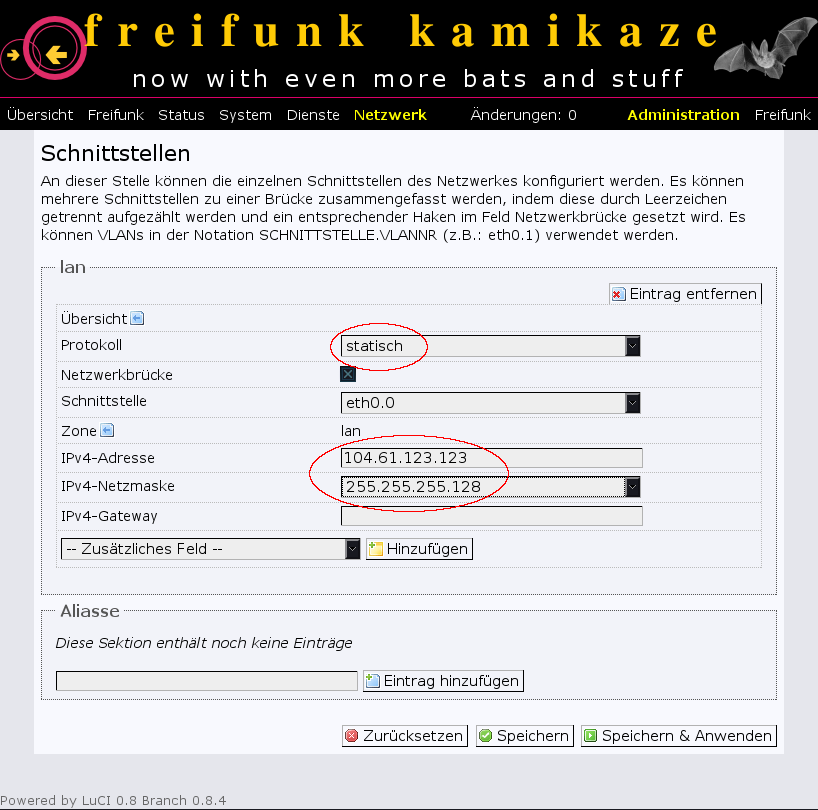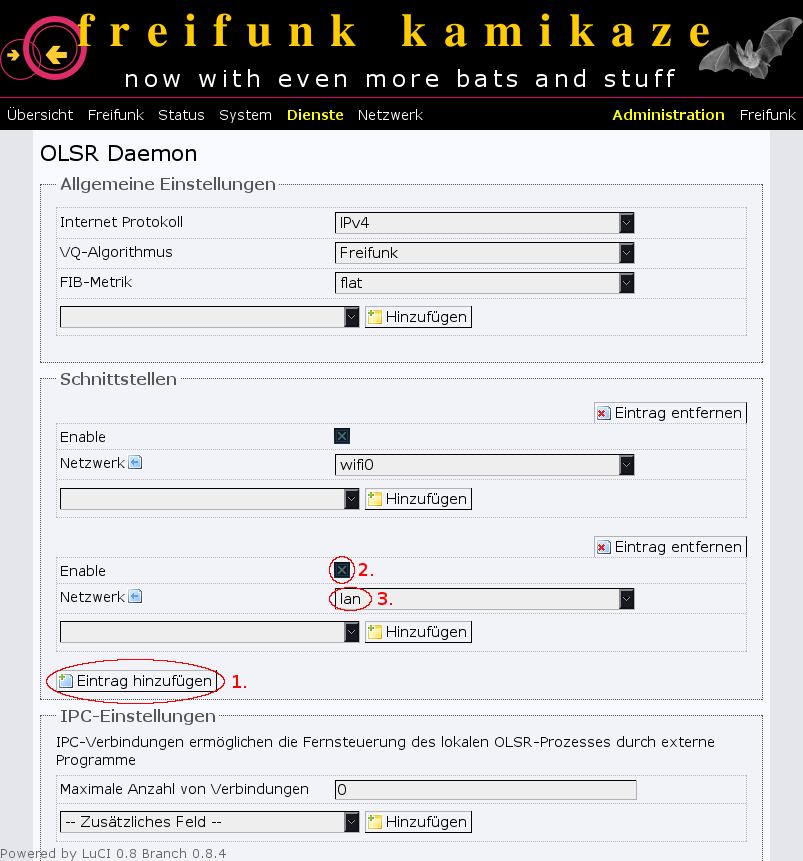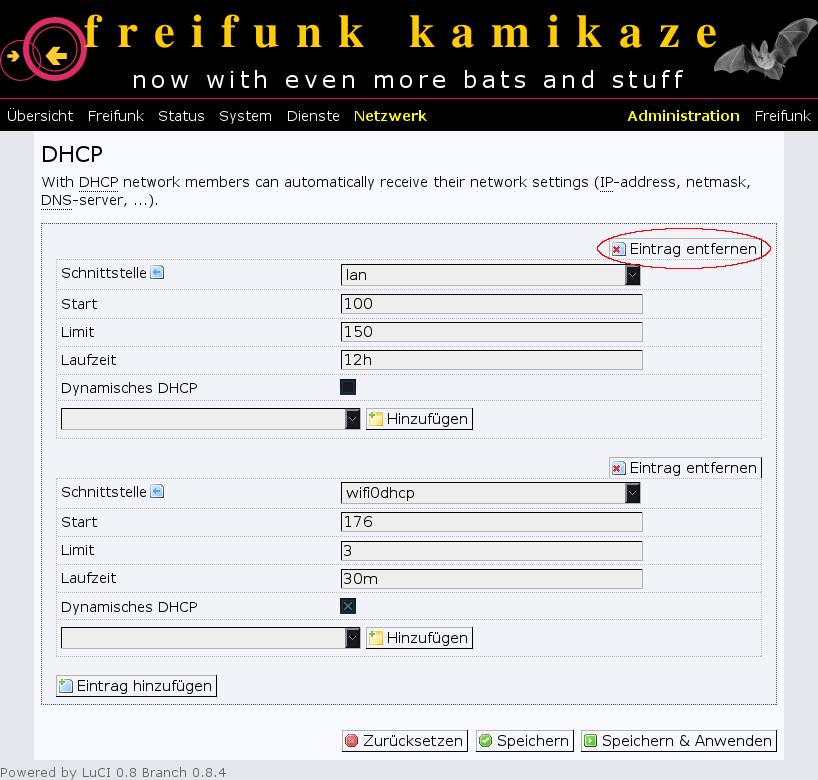Archiv:Kamikaze/LuCI/Kabelkopplung
(Weitergeleitet von Kamikaze/LuCI/Kabelkopplung)
Einrichtung einer OLSR Kabelkopplung mit Kamikaze/LuCI
Nachfolgend wird die Einrichtung einer OLSR-Kabelkopplung unter Kamikaze/LuCI beschrieben. Für die nachfolgenden Schritte wird angenommen, das ein aktuelles Kamikaze geflasht wurde und die Grundeinstellung mittels Freifunk-Assistenten erfolgt ist.
via LAN Port (Fonera, NanoStation)
Hinweis: Um den Kontakt zum Gerät nicht zu verlieren, sollte man beim Umkonfigurieren des LAN-Ports am besten via W-LAN mit dem Gerät verbunden sein.
LAN-Port umkonfigurieren
- Die Konfigurationsseite der LAN-Schnittstelle unter Netzwerk -> Schnittstellen -> LAN aufrufen
- Das Protokoll auf "statisch" setzen
- IP-Adresse und Netzmaske angeben, Gateway-Adresse bleibt frei
- Speichern & Anwenden
Firewall-Zonen anpassen
- Die Konfigurationsseite für Firewall-Zonen unter Netzwerk -> Firewall -> Zonen aufrufen
- Die vorhandene LAN-Zone löschen
- Das LAN-Interface der Freifunk-Zone zuordnen
- Speichern
- Die Konfigurationsseite für Firewall-Verkehrskontrolle unter Netzwerk -> Firewall -> Verkehrskontrolle aufrufen
- Im Abschnitt Zone-zu-Zone Verkehr den Eintrag WAN -> WAN löschen
- Im Abschnitt Zone-zu-Zone Verkehr den Eintrag WAN -> Freifunk korrigieren in Freifunk -> WAN
- Speichern
- Im Abschnitt Erweiterte Regeln Eintrag hinzufügen
- Name: Kabelnachbar
- Quelle: freifunk
- Ziel: Gerät
- (Zusätzliches Feld hinzufügen) Quelladresse: <WLAN-IP-des-Kabelnachbarn>
- (Zusätzliches Feld hinzufügen) Protokoll: UDP
- (Zusätzliches Feld hinzufügen) Quellport: 698
- Aktion: annehmen
- Speichern & Anwenden
OLSR-Einstellungen ändern
- Die OLSR-Konfiguration unter Dienste -> OLSR aufrufen
- In der Box "Schnittstellen", den Button "Eintrag hinzufügen klicken
- Die Checkbox "Enable" anhaken und und als Netzwerk "lan" auswählen
- Speichern & Anwenden
DHCP-Server auf LAN deaktivieren
- Die DHCP-Konfiguration unter Netzwerk -> DHCP aufrufen
- Den Eintrag für das "lan" Netzwerk entfernen
- Speichern & Anwenden
via WAN Port (Linksys, ASUS Premium, ...)
ToDo
via extra VLAN Port (Linksys, ASUS Premium, ...)
ToDo